Intégration de Google Apps
Résumé
L'intégration de Sign In App avec Google Apps vous permet de synchroniser les utilisateurs de votre organisation. Les changements apportés dans votre répertoire utilisateur seront automatiquement extraites périodiquement. Cela signifie que Sign In App sera toujours à jour des derniers changements dans votre entreprise ou votre école.
Exigences
- Compte Google Apps
- Un utilisateur disposant d'un accès administrateur Google Apps
- Accès API activé sur le compte Google Apps
Pour commencer
L'intégration avec Google Apps se fait lorsque vous créez un nouveau groupe de visiteurs fréquents dans le portail. Lorsque vous choisissez d'ajouter un nouveau groupe, une option d'intégration avec Google Apps est proposée. Une fois que vous aurez cliqué, vous serez dirigé vers Google où vous devrez vous connecter et accepter les autorisations nécessaires pour permettre l'accès. Pour ce faire, allez sur Ajouter un groupe dans le portail.
Permissions
Les permissions requises sont
- Droits de lecture sur les utilisateurs
admin.directory.user.readonly. - Droits de lecture sur les groupes
admin.directory.group.readonly.
L'application ne fait que lire les données du répertoire et n'a pas besoin de droits d'écriture. L'accès des utilisateurs permet à l'application d'extraire les utilisateurs et leurs données de profil à remplir au moment de l'enregistrement d'entrée. L'accès de groupe permet à l'application de rechercher certains groupes et configurer la synchronisation de seulement un sous-ensemble d'utilisateurs dans l'annuaire Google Apps du groupe configuré.
Données enregistrées
L'application n'extrait que les informations nécessaires, notamment :
- Identifiant unique
- Nom complet
- Titre professionnel
- Adresse électronique principale
- Téléphone portable
Informations sur la synchronisation
Une fois que vous avez synchronisé votre groupe de Sign In App avec Google, vous pouvez consulter certaines des informations clés telles que la date et l'heure de la dernière synchronisation et les filtres qui ont été appliqués. Vous pouvez voir cela à partir du portail de gestion en ligne en allant sur Gérer> Groupes> Sélectionner le groupe> Membres, les informations de synchronisation sont affichées directement au-dessus de la liste des membres du groupe.
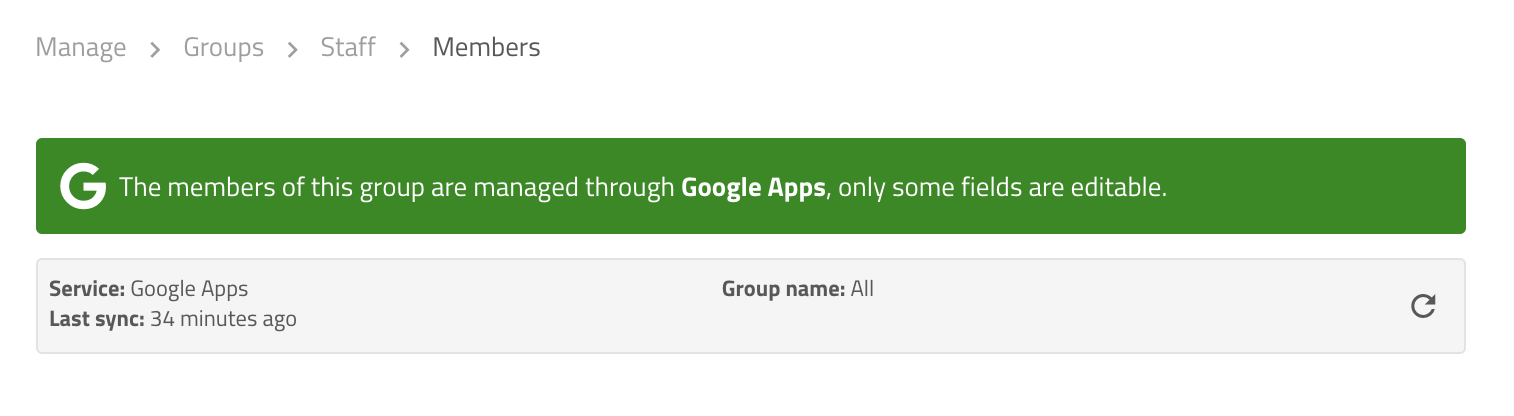
Astuce
Parfois, la synchronisation entre Sign In App et Google peut s'interrompre. Si cela se produit, tous les contacts techniques seront informés par e-mail. L'e-mail comprend un lien vers le groupe dans le portail Sign In App, à partir duquel vous pouvez réparer le groupe cassé.
Vous pouvez gérer vos contacts techniques en allant sur Gérer, en faisant défiler vers le bas et en cliquant sur Utilisateurs du portail, puis en modifiant l'utilisateur et en cochant Contact technique.
Confidentialité des données
Les règles de confidentialité de Sign In App s'appliquent aux données synchronisées à partir de l'annuaire Google Apps.

